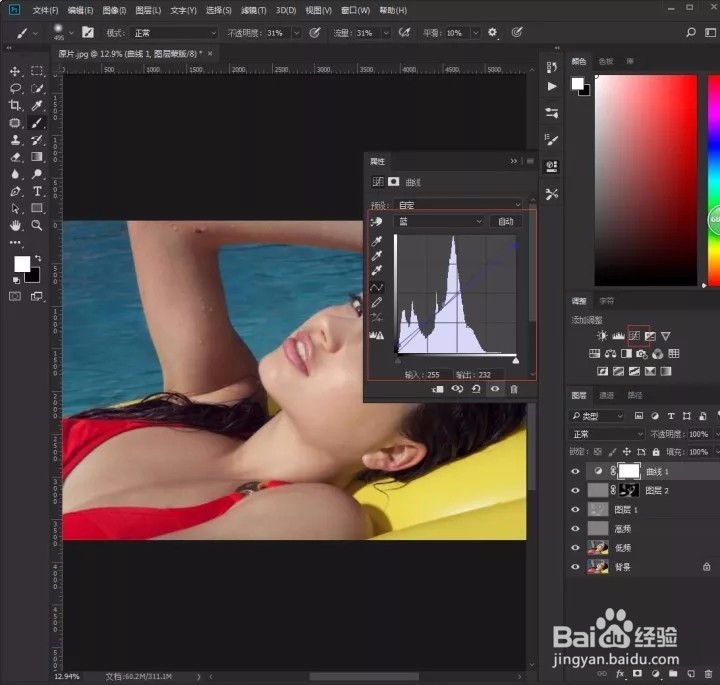Photoshop人像后期处理之高低频磨皮
1、将原片在PS中打开,按Ctrl+J拷贝一层将图层名称改为低频,再按Ctrl+J拷贝并将图层名称改为高频

2、关闭高频图层显示,选择低频图层,选择滤镜—模糊—高斯模糊(15像素左右)
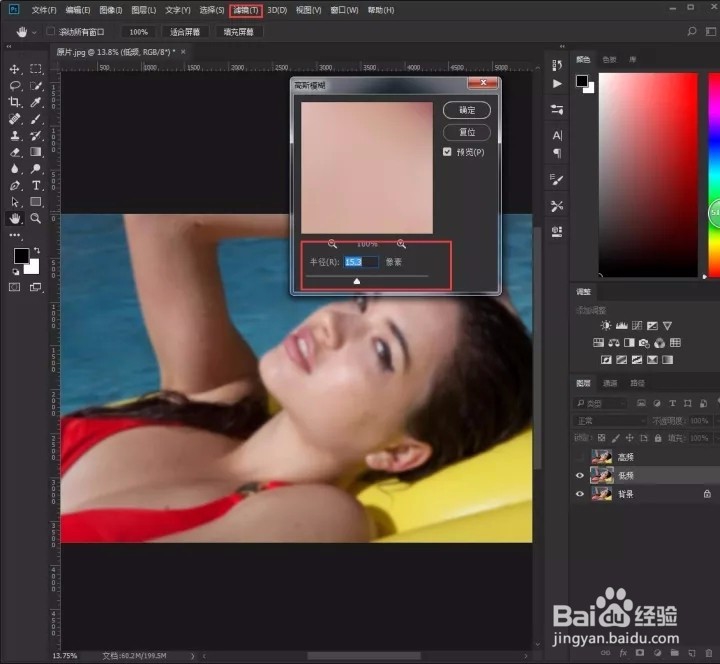
3、选择高频图层,打开显示;选择图像—应用图像,如图调节参数
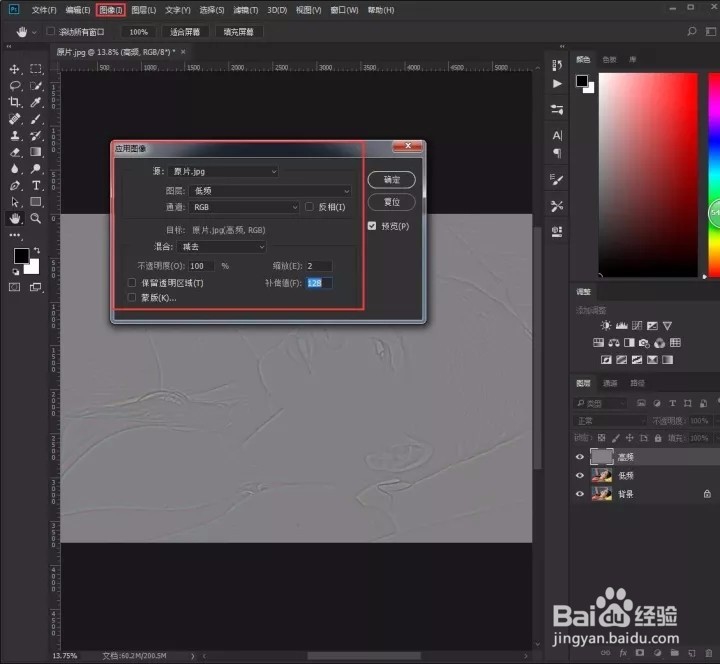
4、将高频混合模式设置为线性光,过滤掉灰色,再选择修补工具(保留纹理),将皮肤上明饺咛百柘显的瑕疵修复(需要仔细耐心一点,如一些瑕疵替换不了就属于低频颜色问题,稍后在低频图层中处理)

5、选择低频图层,用修补工具修复皮肤颜色上的瑕疵

6、新建图层,选择编辑—填充—填充50%灰并将混合模式设置为柔光,选择减淡工具,修复人物皮肤光影
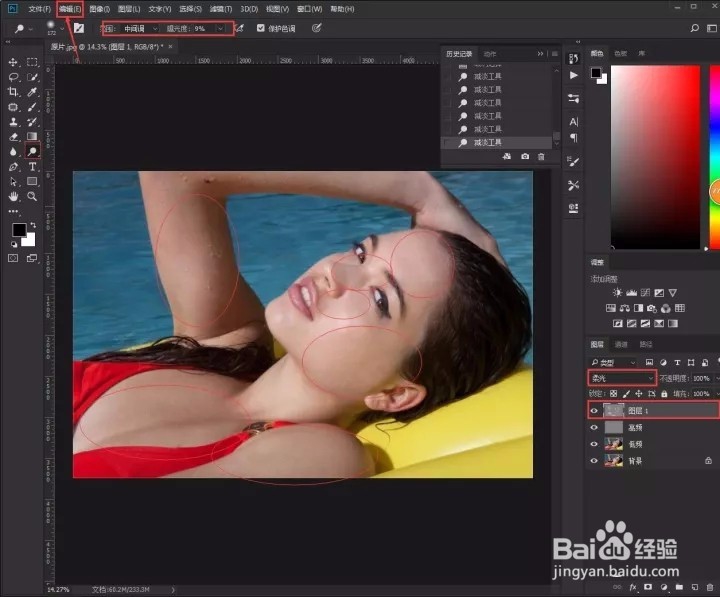
7、按Ctrl+Altshift+E盖印图层,混合模式设置为叠加,Ctrl+I反向
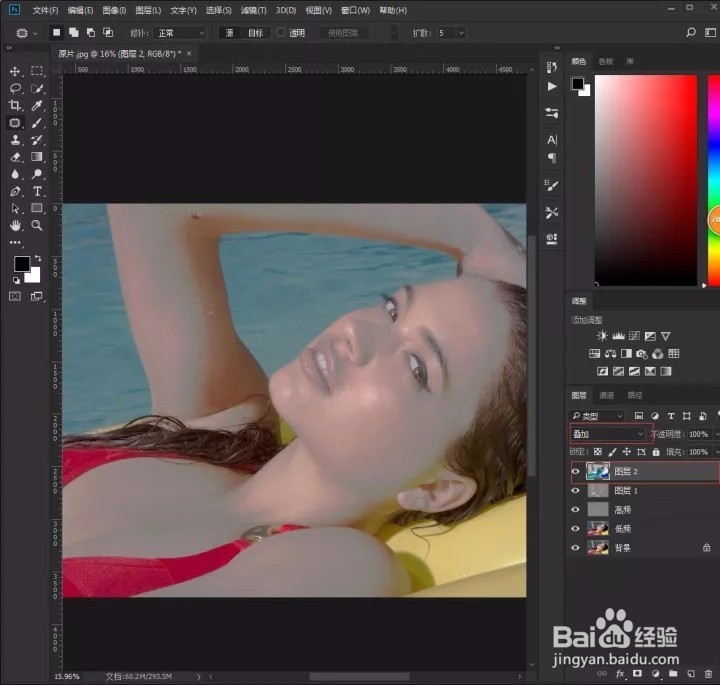
8、选择滤镜—其他—高反鲍冢侔哒差保留(8.5像素左右),按住Alt键单击蒙版图标添加反向蒙版,选择白色画笔涂抹皮肤粗糙的地方,使人物皮肤细腻化
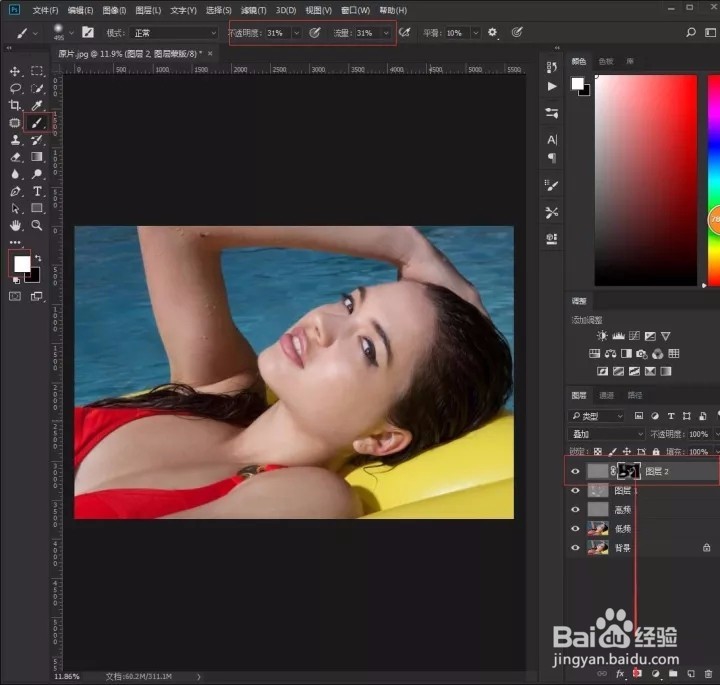
9、在调整面板中选择曲线,调节蓝通道阴影和高光参数,使画面更加自然舒适